LINEで電話をよくかける方は必見です。
画面下の「ニュース」タブを、「通話」タブに変更することができます。
すると、通話履歴の表示ができ、履歴からすぐに電話がかけられ便利です。
ただし、「ニュース」タブが不要な方になります。
設定で戻せますので、通話機能を使う方は試してみてね。
下図が変更内容です。
Androidスマートフォンでのご案内になりますが、iPhoneもほぼ同様ですのでご参考にしてくださいね。
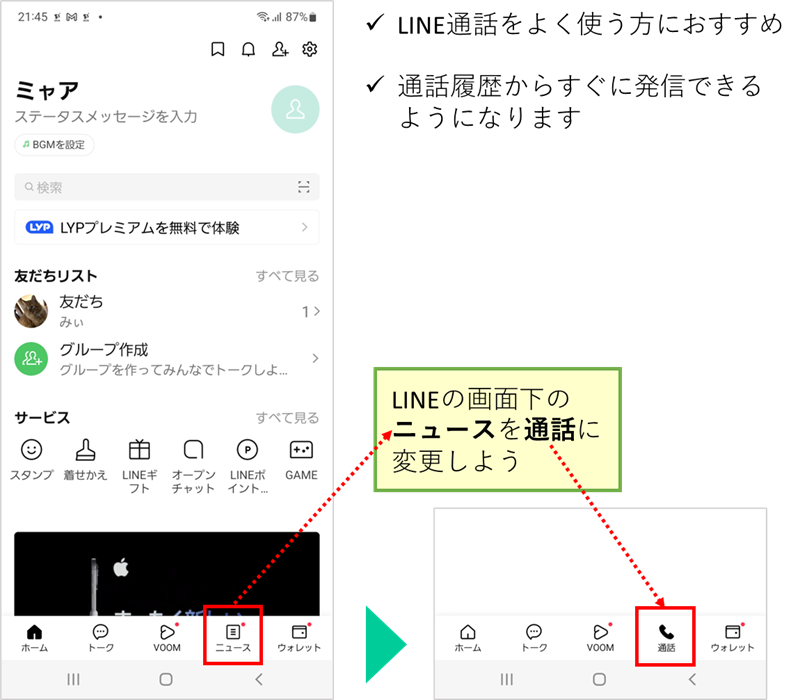
目次
設定のしかた
それでは、LINEアプリを起動しましょう。
設定画面を開こう
- ホームをタップ
- 設定をタップ
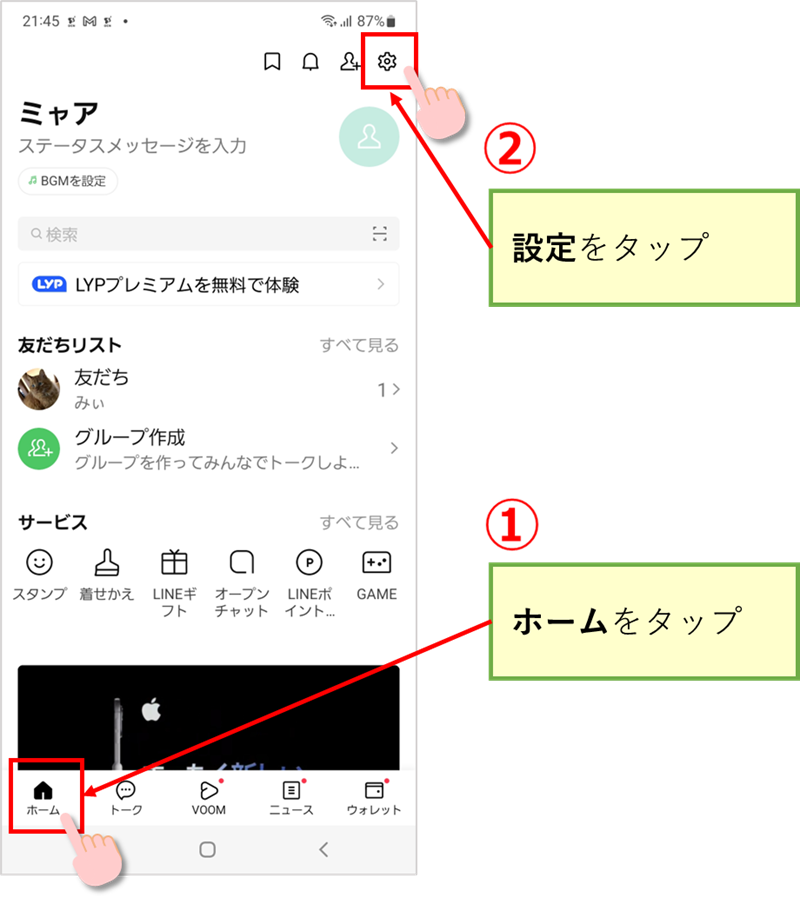
通話をタップしよう
設定の画面が開きました
- 画面を少し下へ動かし、通話をタップしよう
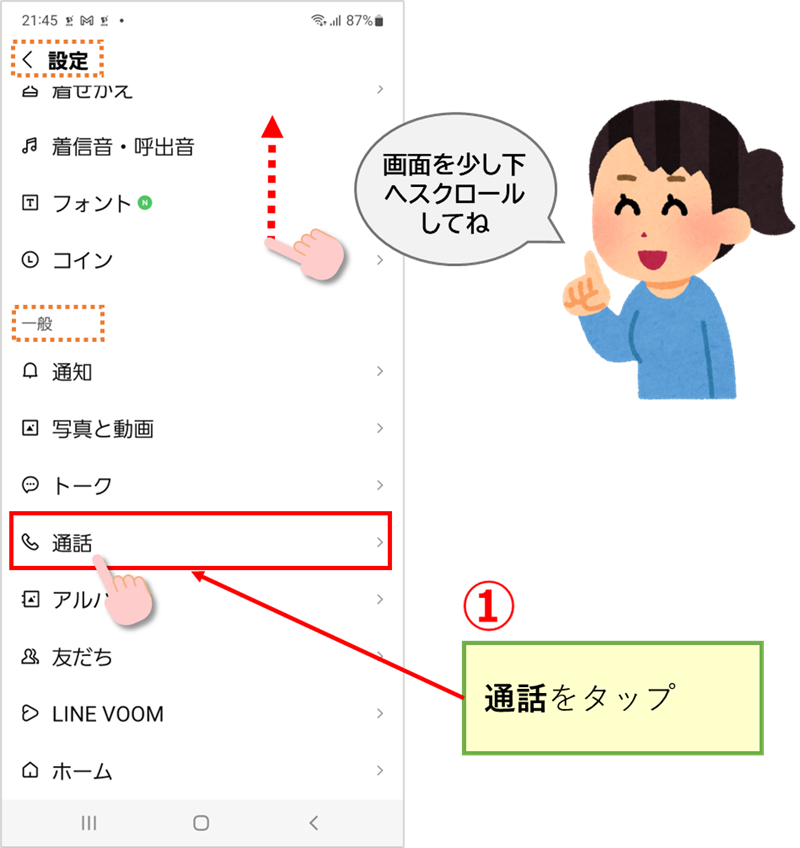
通話/ニュースタブ表示をタップ
通話の設定画面が表示されました
- 通話/ニュー下部表示をタップしよう
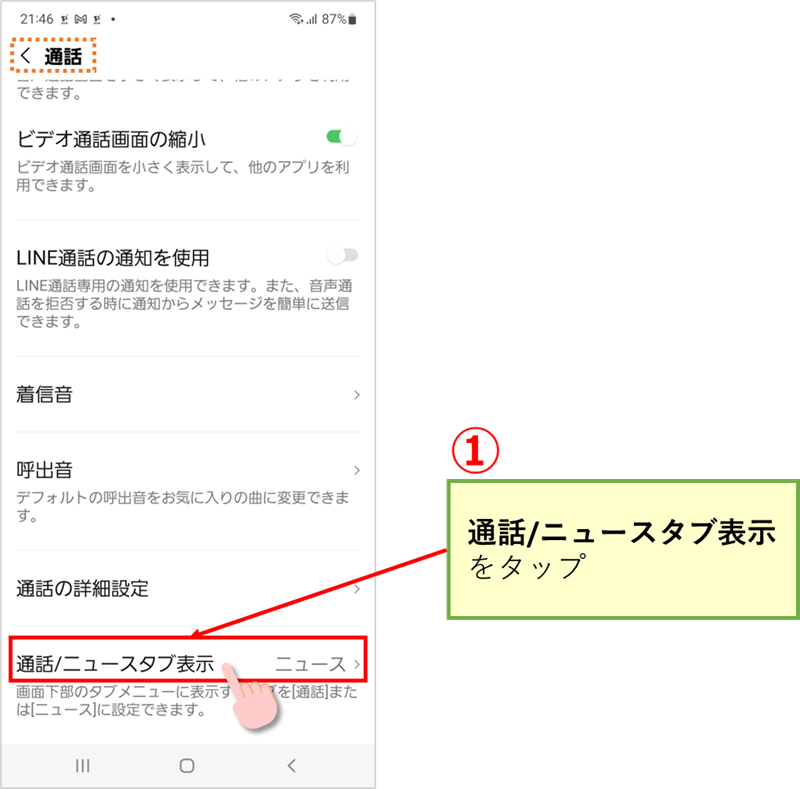
通話をタップ
通話かニュースかを選択するポップアップ画面です
今は、ニュースにチェックが入っています
ここで選びなおすと元に戻せます
- 通話をタップして選びましょう
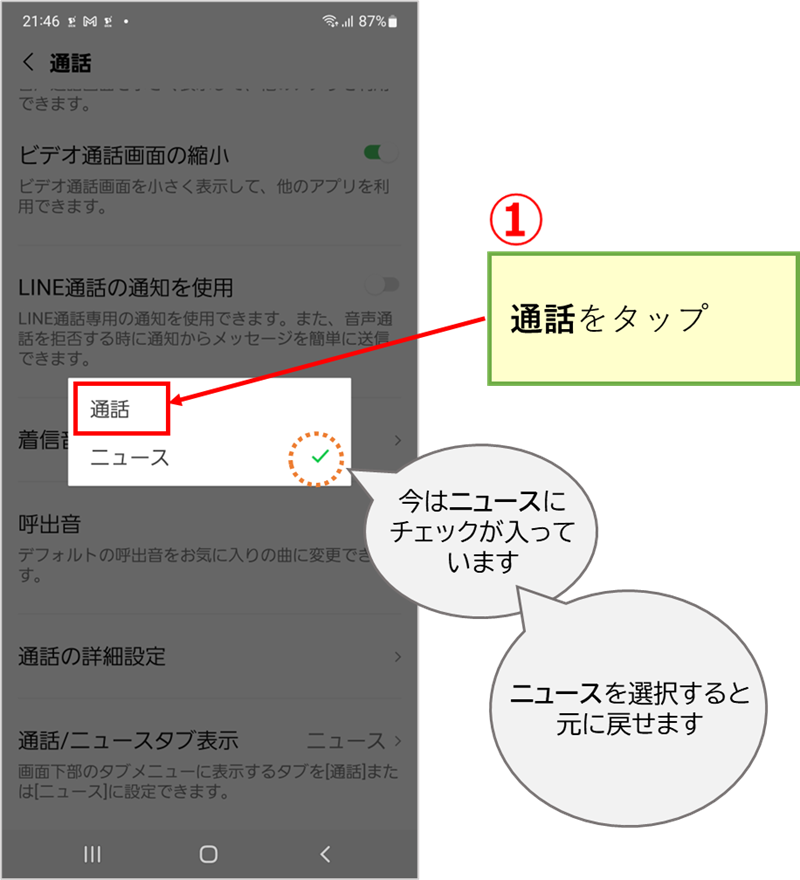
変更をタップ
変更かキャンセルか聞いてくれています
- 変更をタップ
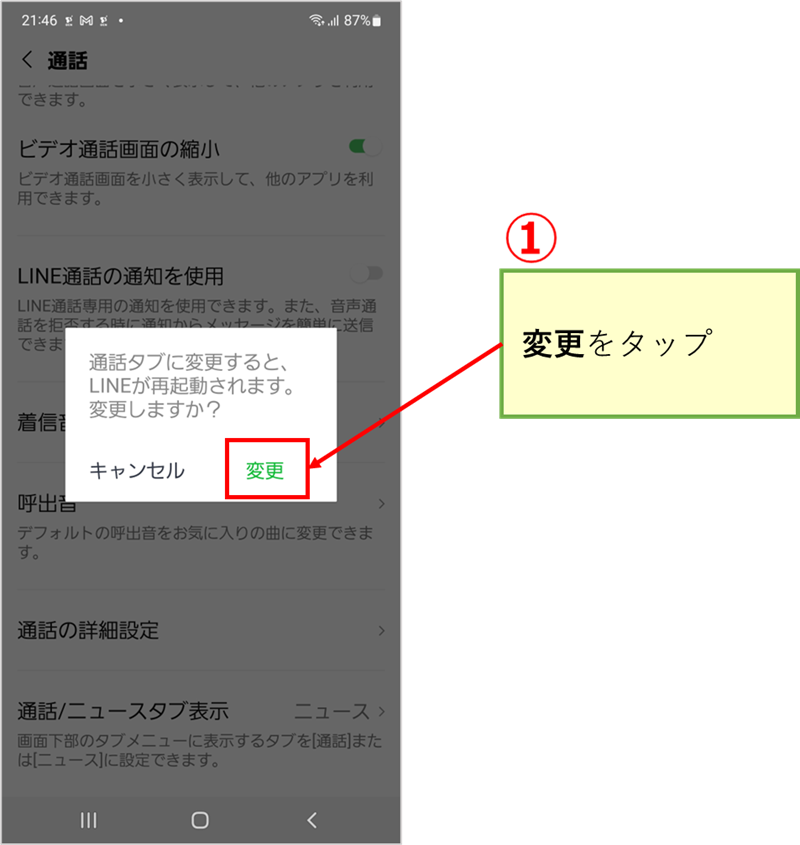
通話タブの使い方
ニュースタブが通話タブに変わったことを確認しよう。
さっそく、通話タブをつかって電話をかけてみましょう。
通話履歴から電話をかけよう
- LINEの画面下の、通話をタップ
通話履歴が表示されました
(通話がなければ表示されません) - 一覧から、通話したい人の受話器のマークをタップ
電話が発信されます
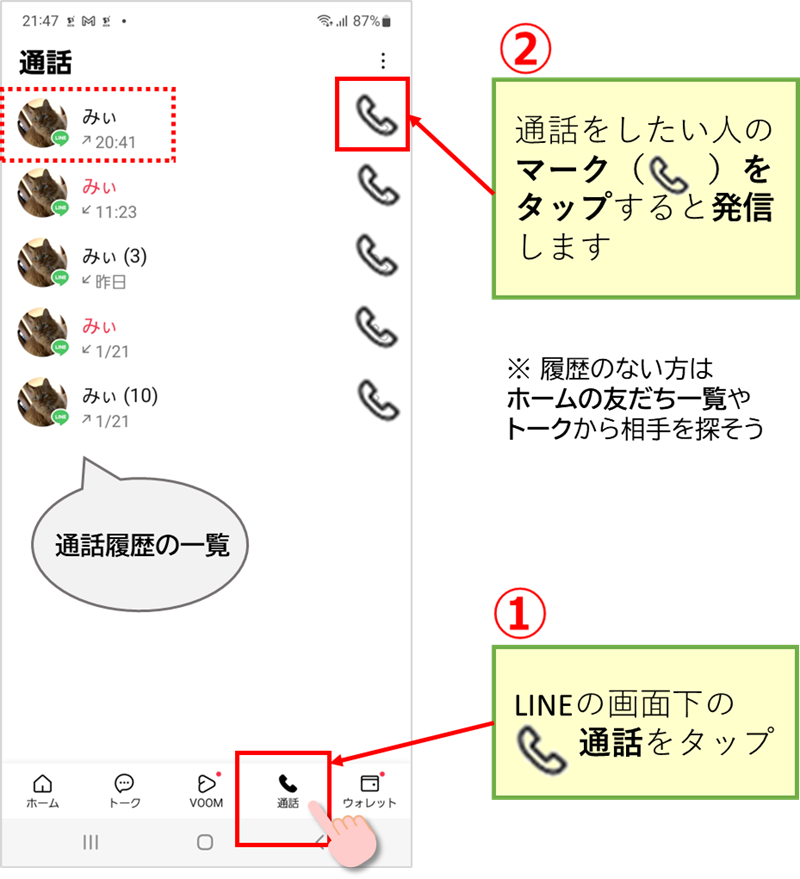
終了のしかた
- 通話を終了するときは、画面下の赤い丸をタップ
通常と同じです
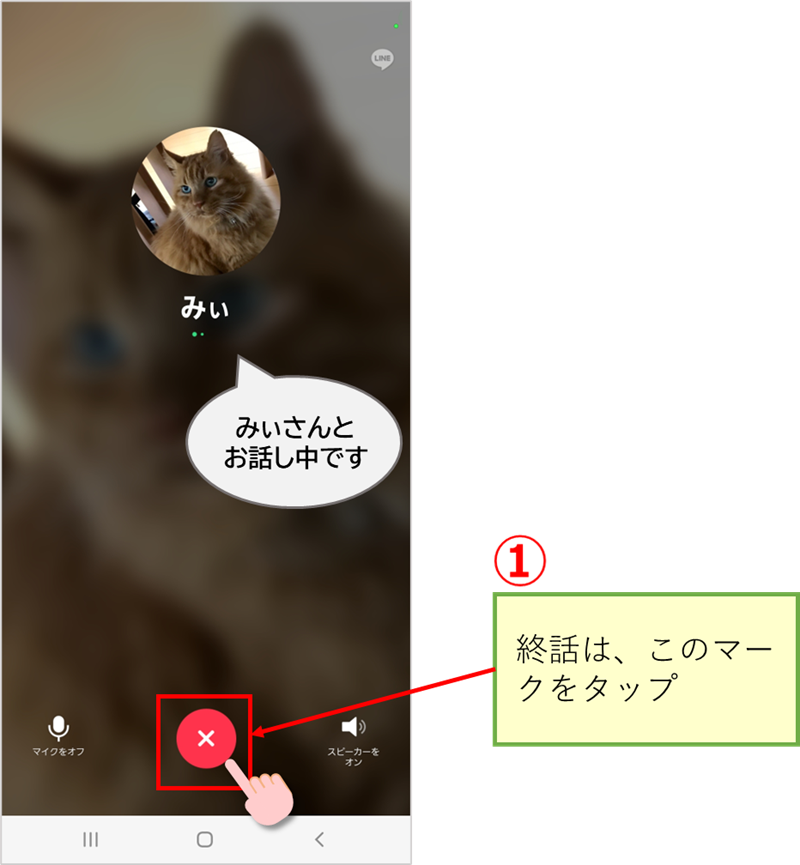
まとめ
LINE通話をよく使われるかたに、便利な設定をご案内させていただきました。
通常は、トークタブやホームタブで相手を選び、拡大表示した相手の画面の受話器マークをタップし、音声通話かビデオ通話かを選択するという操作です。
今回の方法は、通話タブをタップし、履歴からかけるという、シンプルな操作です。
ただし、履歴のない人への発信は、従来の操作になります。
また、音声・ビデオを選びたいときは、履歴の受話器マークではなく、相手の名前をタップして選びます。
いづれにしても、一度試してみて、使い勝手がよければそのままつかっていただければと思います。
また、使ってみて便利な機能がありましたら、ご案内させていただきます。
最後までお付き合いいただき、たいへんありがとうございました。
